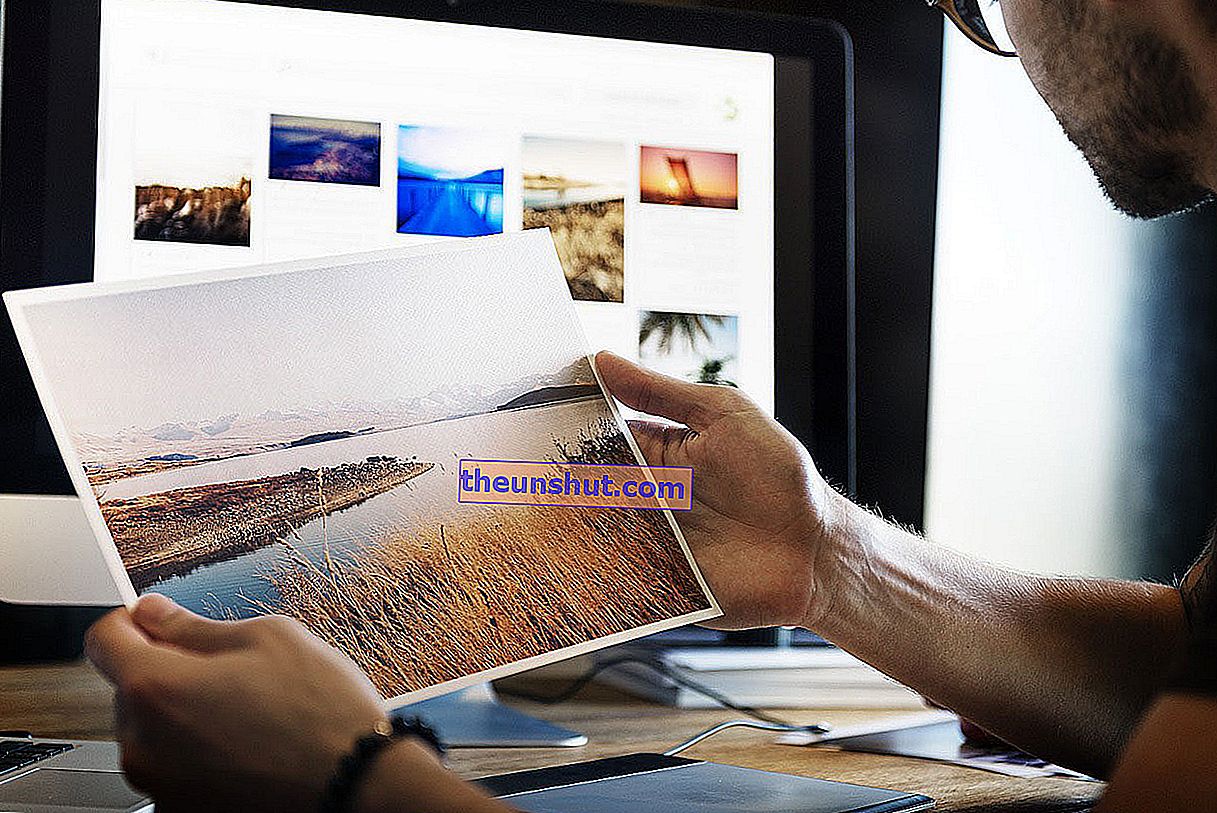
Att försöka komprimera ett foto är en av de viktigaste faktorerna när du laddar upp bilder till vår webbplats, blogg eller e-handel. Om vikten av dessa inte är ordentligt optimerad kommer den att förbruka en stor mängd server- eller värdresurser där din webbplats är värd. För att inte tala om att din surfning kommer att bli mycket långsammare, och din webbplats kan bestraffas av Google när det gäller att placera den i sin sökmotor.
Men detta gäller inte bara webbdesignmiljön. Vi måste komma ihåg att både Facebook och Instagram, bland andra sociala nätverk, vill att dina foton ska väga så lite som möjligt. Eller vad tänkte du?
Det finns många tillfällen när vi vill ladda upp ett fotografi var som helst och dess stora storlek kan hindra oss från att göra denna uppladdning lyckad. Därefter kommer vi att förklara några korta tips om hur du optimerar dina foton oavsett användningen du ska ge dem.
Tips att tänka på
Innan du sänker vikten på en bild är det första och viktigaste att bedöma om bildstorleken är lämplig för den webbplats där vi ska publicera den. Om till exempel vår WordPress eller CMS stöder bilder på upp till 1200 pixlar, vore det inte meningsfullt för våra foton att överstiga den storleken.
För det här fallet, när vi komprimerar bilden, betyder det inte nödvändigtvis att den kommer att optimeras bättre, eftersom vi kan sänka antalet pixlar och därmed väga mindre. Det dåliga är att vårt CMS måste utföra ett omskalningsjobb för att visa det, förutom att fotot kommer att ha sämre kvalitet.
Det är tillrådligt att utföra båda åtgärderna, det vill säga minska och komprimera. Först kommer vi att se till att storleken i pixlar på bilden är lämplig (om den inte justeras) och sedan, för det andra, fortsätt med komprimeringen av bilden.
En annan punkt att tänka på är filtillägget. Som många av er vet, finns det flera format som vi kan använda på webben; GIF, PNG, JPG ... Vi rekommenderar starkt att du använder JPG-formatet närhelst du kan. Det är det format som du bäst kan komprimera utan att minska kvaliteten på dina foton.
Även om dessa riktlinjer alltid rekommenderas är det lika viktigt att ha ett verktyg till hands som gör det lättare för oss att alltid optimera våra foton med bästa möjliga bildkvalitet och tar lite utrymme.
Använda ett onlineverktyg
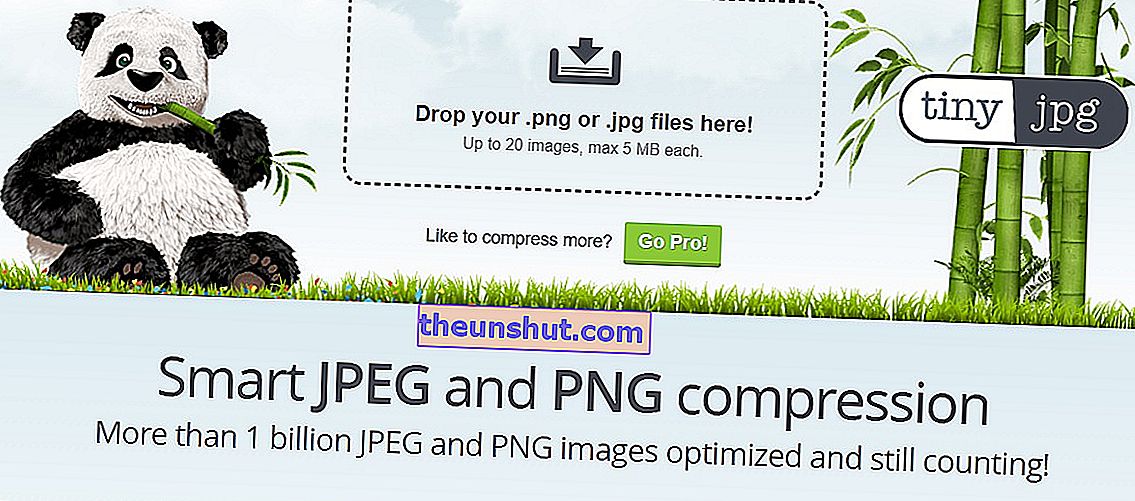
TinyPNG och TinyJPG
Vi står inför en webbplats vars användarvänlighet utan tvekan är dess huvudsakliga tillgång . Med bara ett par steg kan du få alla dina bilder minskade i storlek.
Verktyget låter dig minska upp till 20 filer åt gången med 5 MB vardera , med hjälp av den "förlorade" komprimeringsalgoritmen. Det är en typ av datakomprimering som resulterar i filer med mindre vikt men med förlust av kvalitet.
Tack vare TinyPNG och TinyJPG kommer du att kunna minska antalet färger i dina bilder nästan omärkbart så att de upptar färre byte. Specifikt kan du minska vikten med upp till 70%.
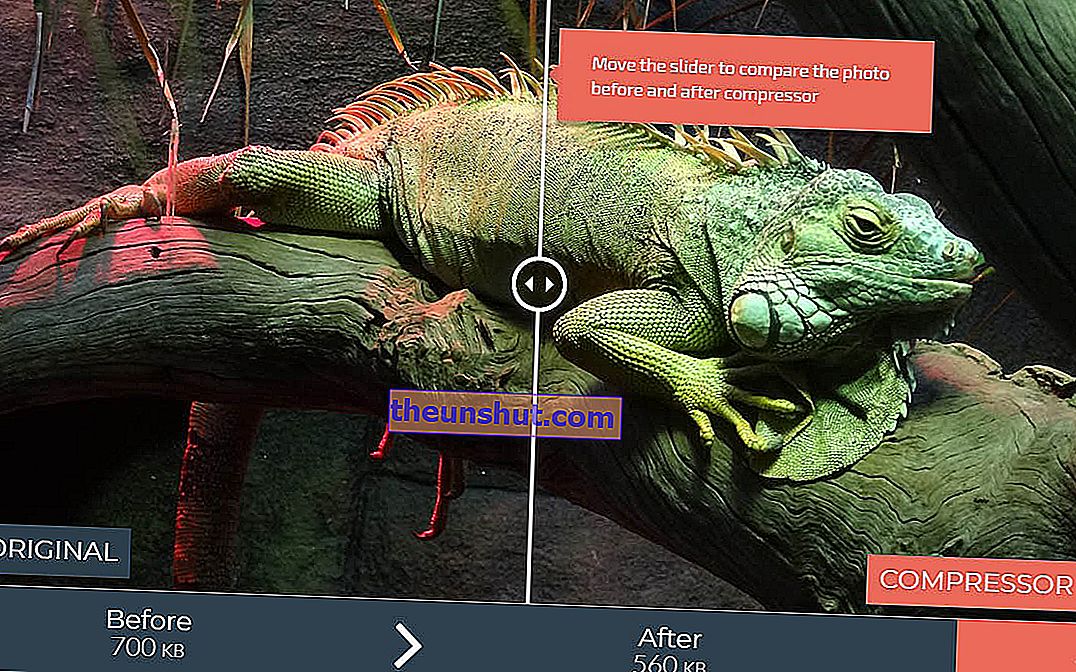
Compressor.io
Vi fortsätter med Compressor.io, ett annat bildkomprimeringsverktyg som vidgar möjligheterna eftersom det kan minska storleken på bilderna i följande format: .jpg, .png, .gif och .svg .
Den har också två komprimeringsalternativ, lossy eller lossless . Skillnaden är att det första alternativet kan minska bildens storlek med upp till 90% med viss skillnad från originalet. Den andra behåller för sin del exakt samma utseende som originalet, eftersom den inte minskar storleken så mycket.
Smush
Det är en av de mest populära och mest använda WordPress-pluginsna på marknaden för att komprimera och optimera foton . Detta verktyg, som ägs av Yahoo!, Är gratis, och med det kan vi minska storleken på ett foto utan att ändra utseendet, minska bildkvaliteten eller förlora en del av sin ursprungliga storlek. Det bör också noteras att vi kan bearbeta ett stort antal format eller typer av bildfiler, till exempel .jpg, .png. och .gif.
Gratis program för att minska storleken på en bild
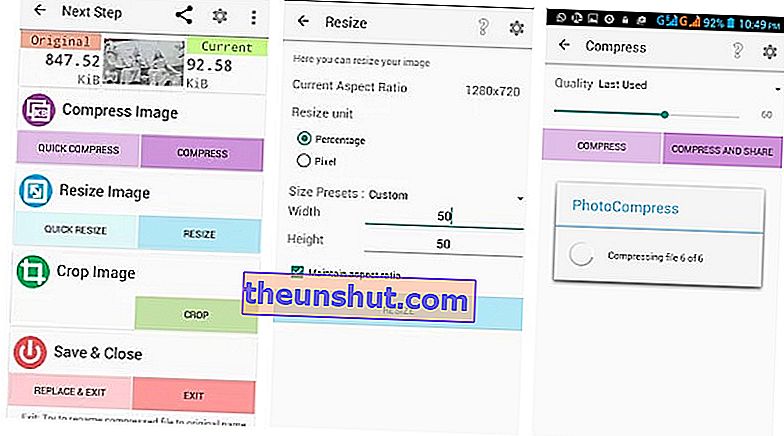
Photo Compress 2.0
Denna applikation gör det möjligt för oss att komprimera stora foton med en relativt liten förlust av bildkvalitet. Förutom att komprimera foton, med den här applikationen kan vi också ändra storleken på bilderna, beskära och dela dem.
Photo Compress 2.0 har två versioner, en gratis utan annonser som gör att du kan minska upp till tio bilder samtidigt och den andra mot en avgift på 0,99 euro utan begränsningar.
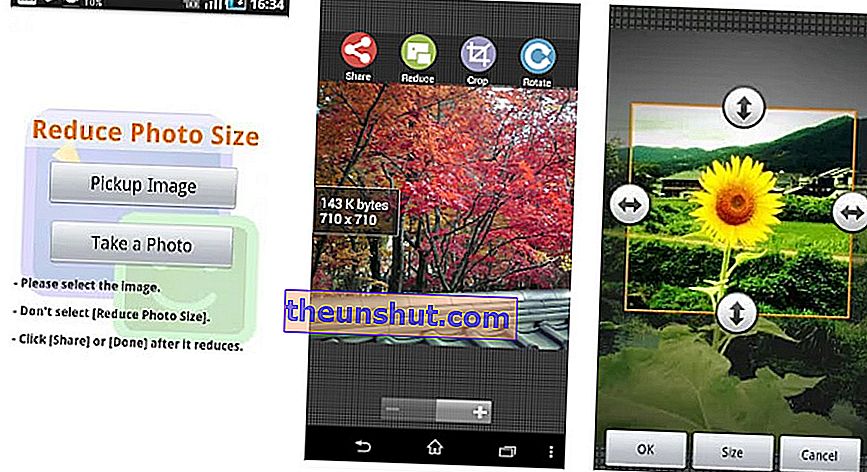
Minska fotostorleken
En starkt rekommenderad applikation som inte har för många komplikationer och som också översätts till flera språk. När vi väl kör den öppnas en meny med alternativen 'Dela', 'Minska', 'Klipp ut' och 'Rotera' .
I alternativet "Minska" kan vi göra två saker , ange bildstorlek i pixlar eller välja en av de fördefinierade storlekarna.
Plugga
Denna applikation lovar att minska storleken med upp till 60% med bibehållen samma kvalitetsnivåer. Det möjliggör komprimering av upp till 300 foton, även om denna gräns kan elimineras om vi betalar 2 euro för dess betalda version.
Det fungerar ganska bra, även om det kan tyckas att det finns för många meddelanden som distraherar oss från vår uppgift.
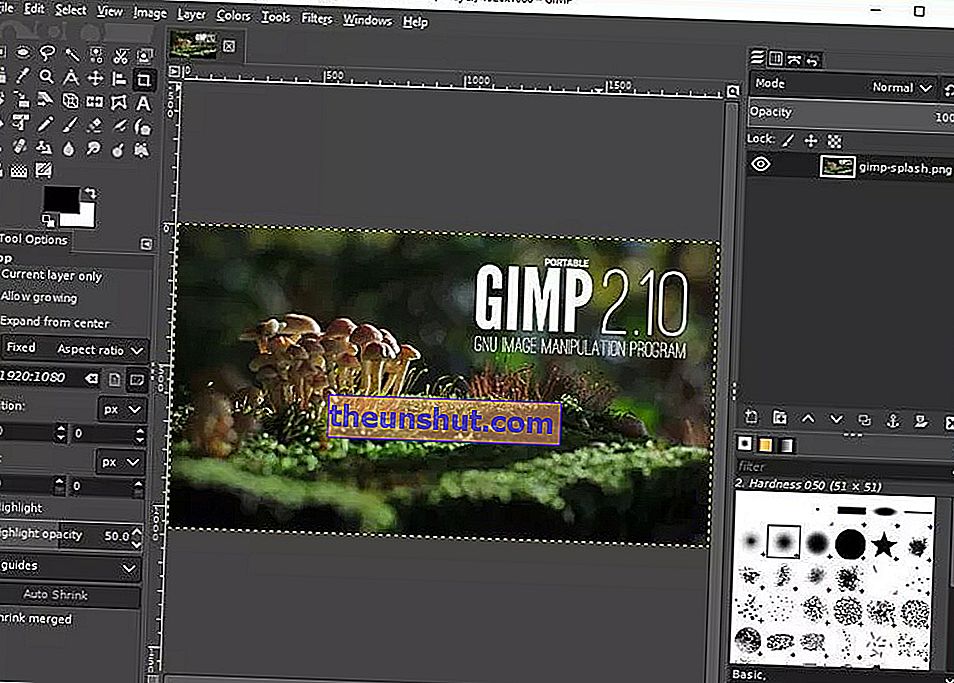
GIMP
Kanske den mest kraftfulla gratis fotoredigeringsprogramvaran . För många liknar det faktiskt Photoshop på många sätt. Uppenbarligen har det inte alla fördelar som Photoshop har ”, även om nya funktioner alltid läggs till via flera plugins som underlättar designuppgifter.
GIMP har alla grundläggande funktioner, till exempel lager, kanaler, oändliga filter, masker och många fler.
När det gäller bildkomprimering, måste vi ladda in det aktuella fotot en gång in i programmet. Därefter öppnas bilden på GIMP-skärmen och vi måste klicka med höger musknapp på den: Bild / Ändra storlek på bild eller Bild / skalbild . Slutligen, på nästa skärm kan vi minska storleken i procent
